Aufbau, Buttons und Funktionalitäten
Hauptseite
Nach erfolgreicher Anmeldung gelangt man in POEM auf folgende Hauptseite:
In dem linken Bereich befinden sich diese Buttons mit folgenden Funktionen:
![]() : Infos über POEM
: Infos über POEM
![]() : Kennwort ändern
: Kennwort ändern
![]() : Handbuch
: Handbuch
![]() : Abmelden
: Abmelden
Reiter Planung
Über Planung gelangt man in die eigentliche Bearbeitung der Planung:
Per Doppelklick innerhalb der geöffneten Struktur öffnen sich folgend die einzelnen Detailseiten:
Über Struktur gelangt man in die Strukturenpflege:
Weitere Bearbeitungsmöglichkeiten siehe auch Planung/Struktur.
Über Mapping gelangt man in die Mappingpflege:
Weitere Bearbeitungsmöglichkeiten siehe auch Planung/Mapping.
Reiter Einstellungen
Über Import gelangt man in die Importpflege:
Weitere Bearbeitungsmöglichkeiten siehe auch Einstellungen/Import.
Über Berichte gelangt man in die Berichtsverwaltung:
Weitere Bearbeitungsmöglichkeiten siehe auch Einstellungen/Berichte.
Reiter Admin
An dieser Stelle befinden sich die technischen Administrationen:
Weitere Bearbeitungsmöglichkeiten siehe auch Admin.
Die drei Hauptreiter lassen sich auch durch den Button ![]() direkt aufklappen:
direkt aufklappen:
Detailseite
Per Doppelklick auf das gewünschte Element der Hauptseite kommt man auf die Detailseite - hier am Beispiel Import/Definitionen/Bestände (Vorjahr):
Hinweis vorab: Die folgenden Aufzählungen können bei einzelnen Masken abweichend sein.
Folgende Funktionalitäten stehen zur Verfügung:
 Als Pop Up öffnen
Als Pop Up öffnen Schließen
Schließen Vergrößert das Pop-Up-Fenster
Vergrößert das Pop-Up-Fenster Verkleinert das zuvor vergrößerte Pop-Up-Fenster
Verkleinert das zuvor vergrößerte Pop-Up-Fenster-
 Schließt das separate Pop-Up-Fenster (die dazugehörige Detailseite bleibt jedoch noch geöffnet)
Schließt das separate Pop-Up-Fenster (die dazugehörige Detailseite bleibt jedoch noch geöffnet)  Schließt das separate Pop-Up-Fenster (und die dazugehörige Detailseite)
Schließt das separate Pop-Up-Fenster (und die dazugehörige Detailseite) Filter-Funktion
Filter-Funktion
-
 Neuanlage
Neuanlage -
 Löschen
Löschen -
 Kopieren
Kopieren -
 Speichern
Speichern -
 Aktualisieren
Aktualisieren -
 Importieren
Importieren -
 Exportieren
Exportieren -
 Skript ausführen
Skript ausführen -
 Bearbeiten
Bearbeiten -
 Zielverteilungs-Vektor hinzufügen
Zielverteilungs-Vektor hinzufügen -
 Berichtsansicht in HTML oder PDF (inkl. weiterer Extra-Buttons)
Berichtsansicht in HTML oder PDF (inkl. weiterer Extra-Buttons)  PDF - Export
PDF - Export-
 Excel - Export
Excel - Export -
 Konfiguration der Analyse
Konfiguration der Analyse -
 Filterbearbeitung Analyse
Filterbearbeitung Analyse -
 Löschen von Kennzahlen in der Analyse
Löschen von Kennzahlen in der Analyse -
 Baumstruktur bearbeiten
Baumstruktur bearbeiten -
 Verknüpfung bearbeiten
Verknüpfung bearbeiten -
 Nur Benutzer anzeigen
Nur Benutzer anzeigen -
 Details anzeigen
Details anzeigen -
 Direkter Wechsel zwischen Reitern
Direkter Wechsel zwischen Reitern -
 Ausgewählten Gruppe / Benutzer mit Rollen verknüpfen
Ausgewählten Gruppe / Benutzer mit Rollen verknüpfen
Sofern man sich in Detailseiten befindet, bei denen z.B. Strukturen angezeigt werden, steht die rechte Maustaste zur Verfügung:
Über diesen Weg können als Beispiel die Strukturen direkt gesamt aus-/eingeklappt werden.
Auch ist es möglich, die zum Summenelement dazugehörigen Basiselemente direkt gesamt aus-/einzuklappen.

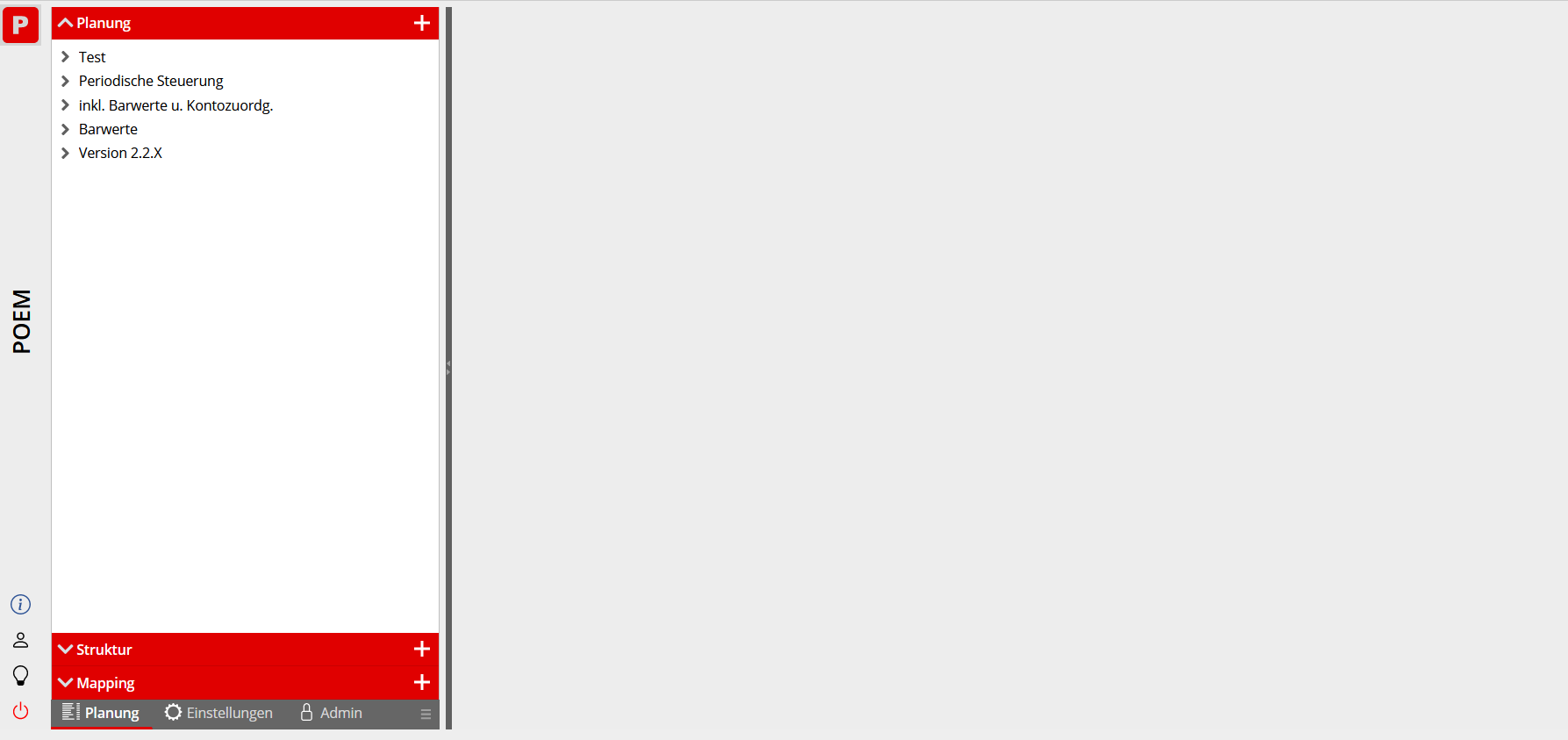
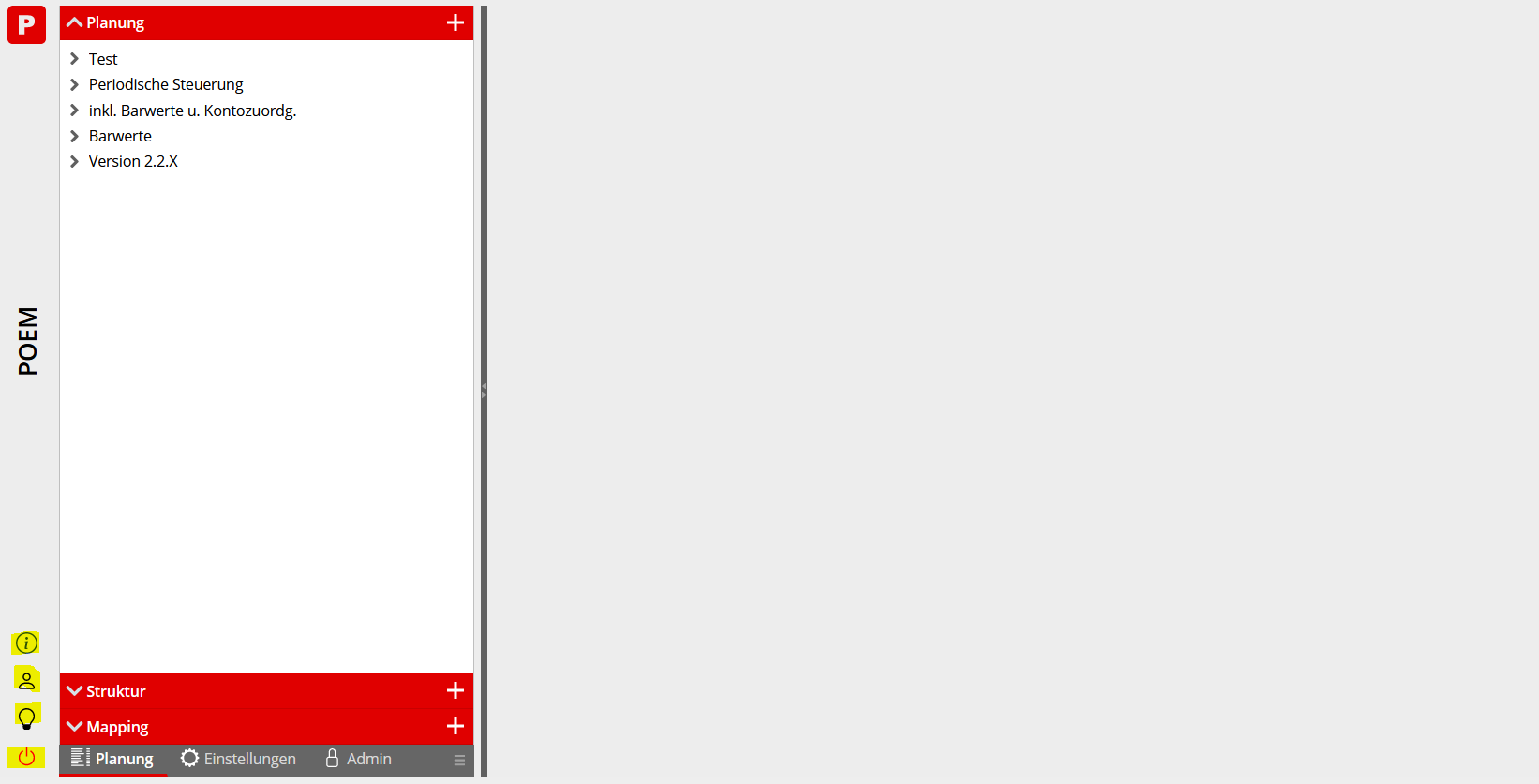
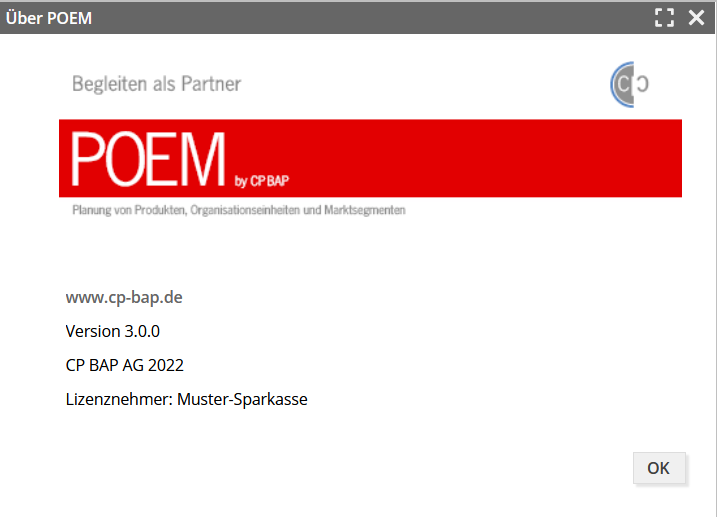
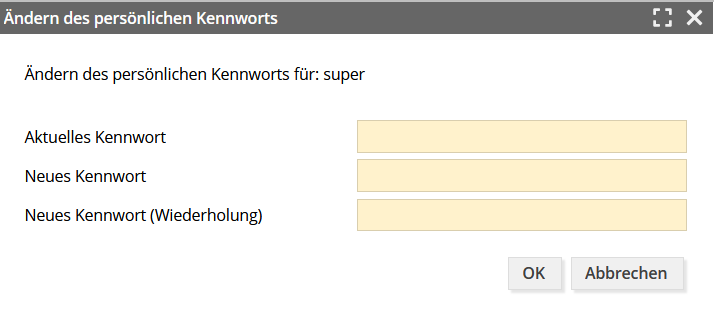
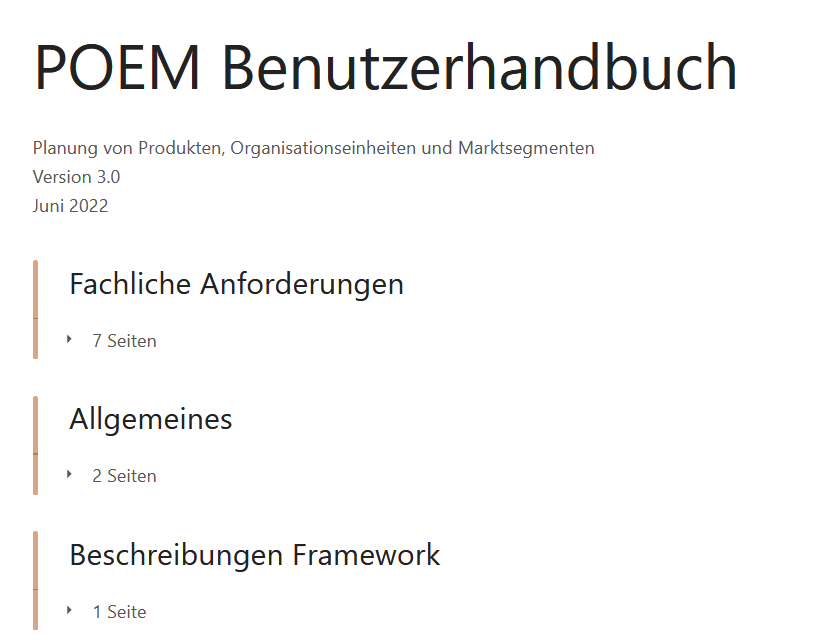
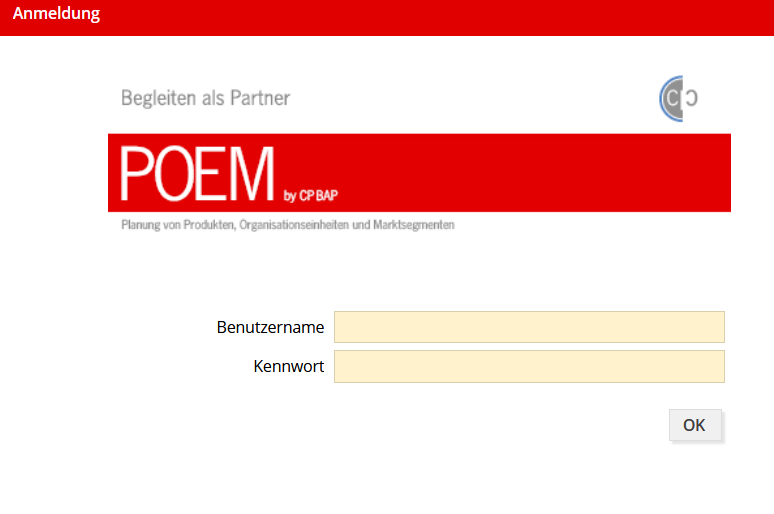
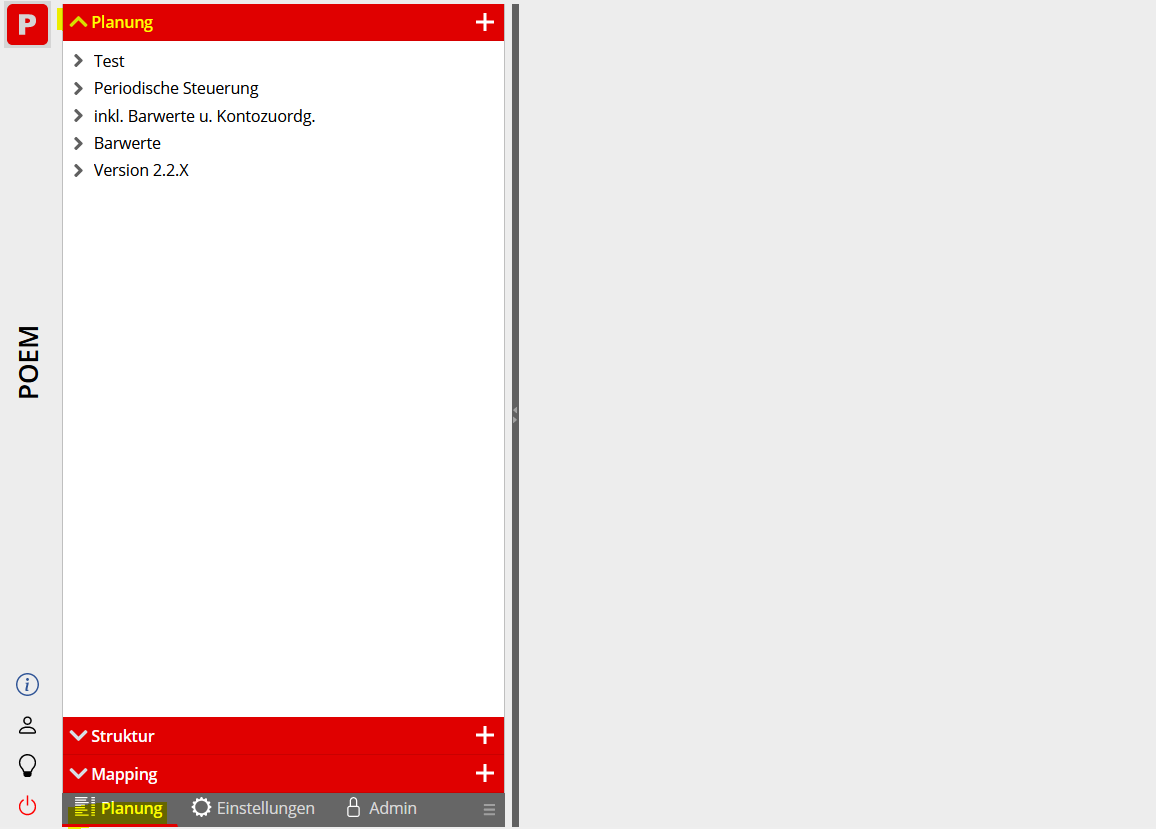
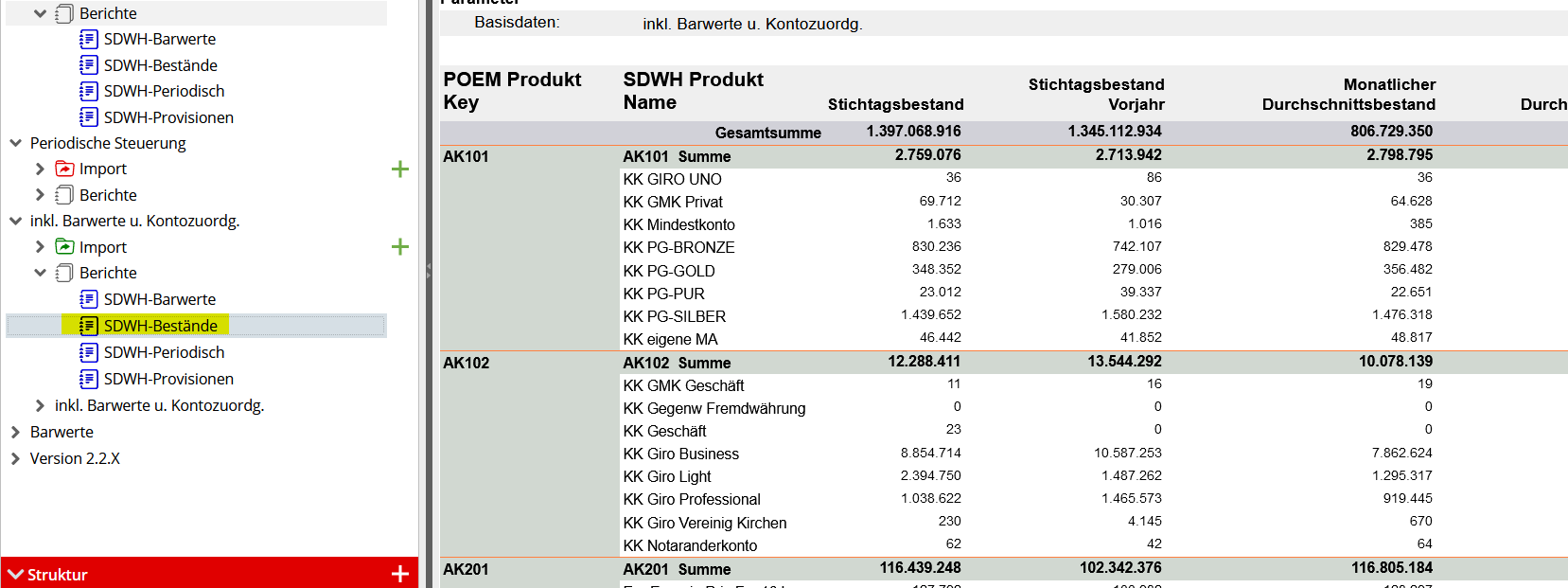
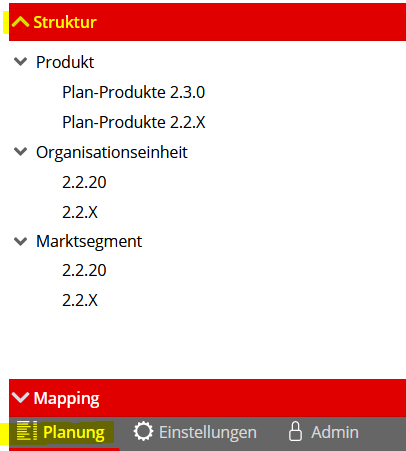

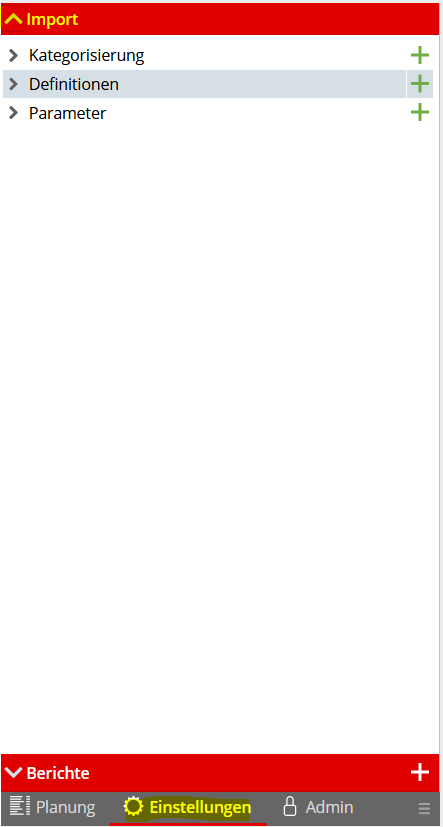
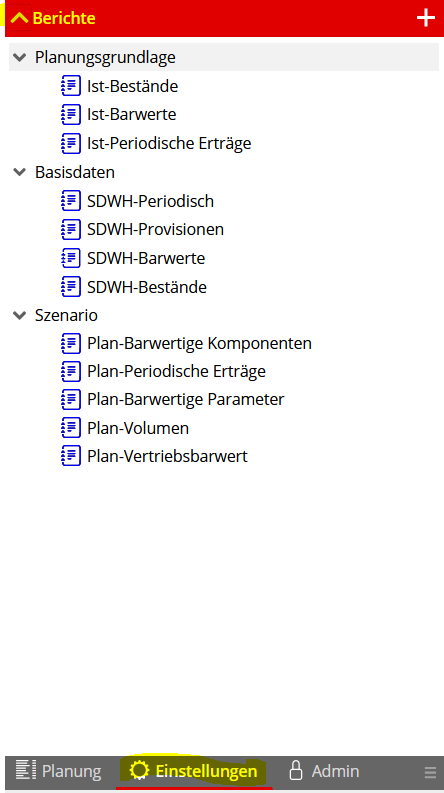
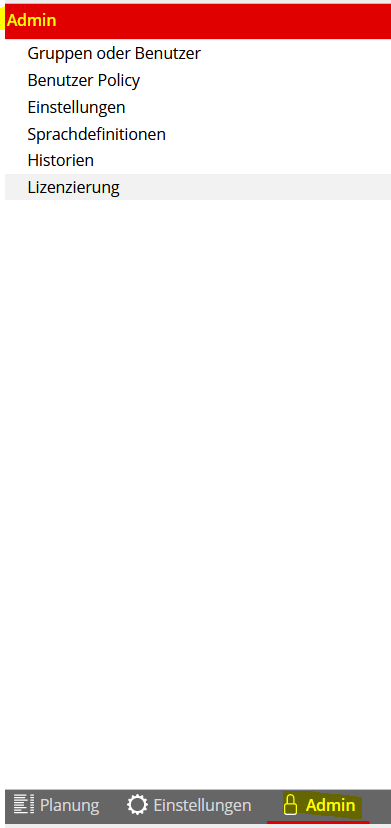
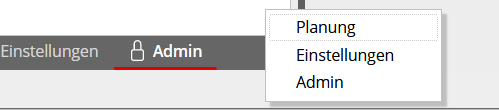
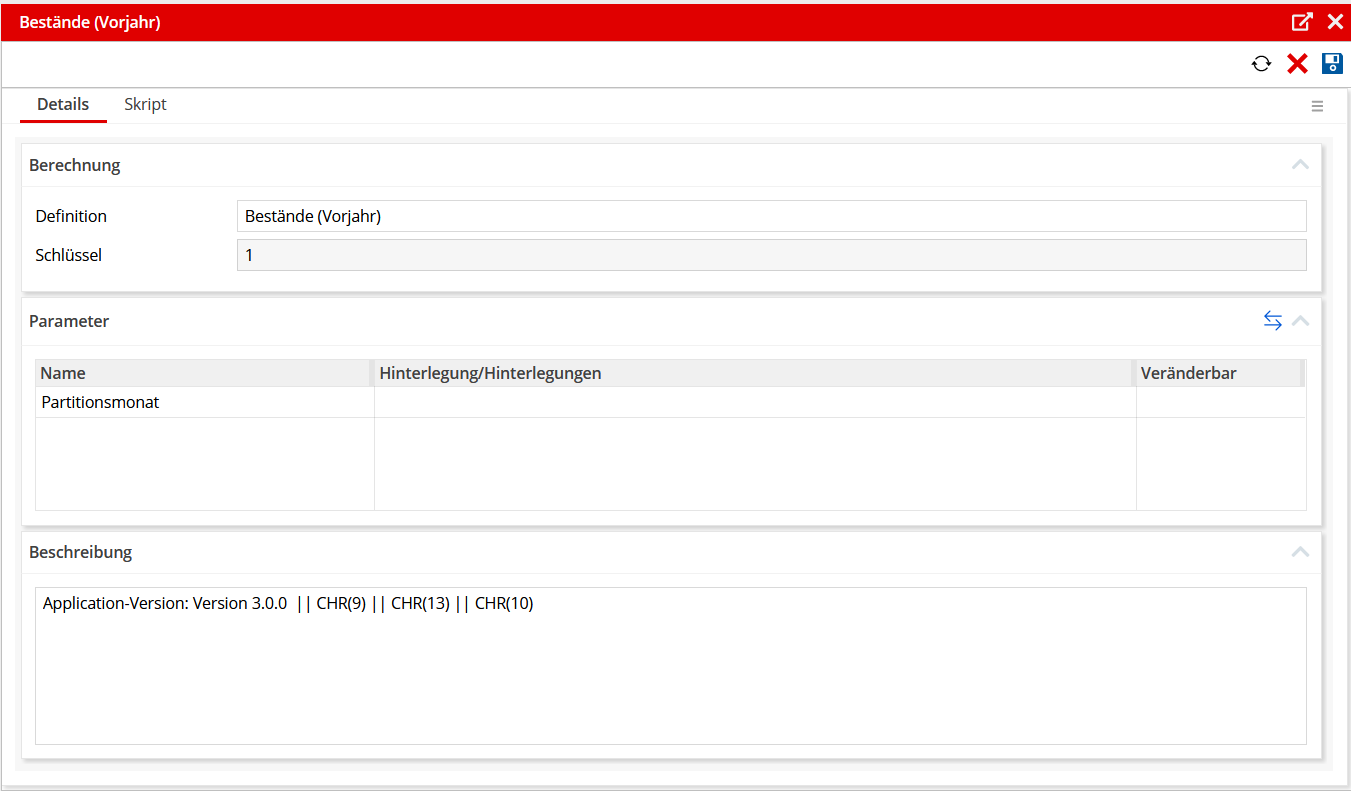
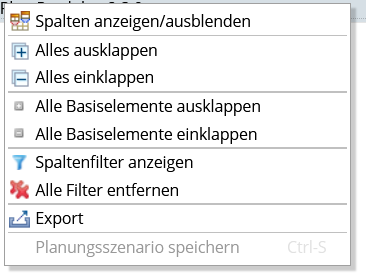
Keine Kommentare